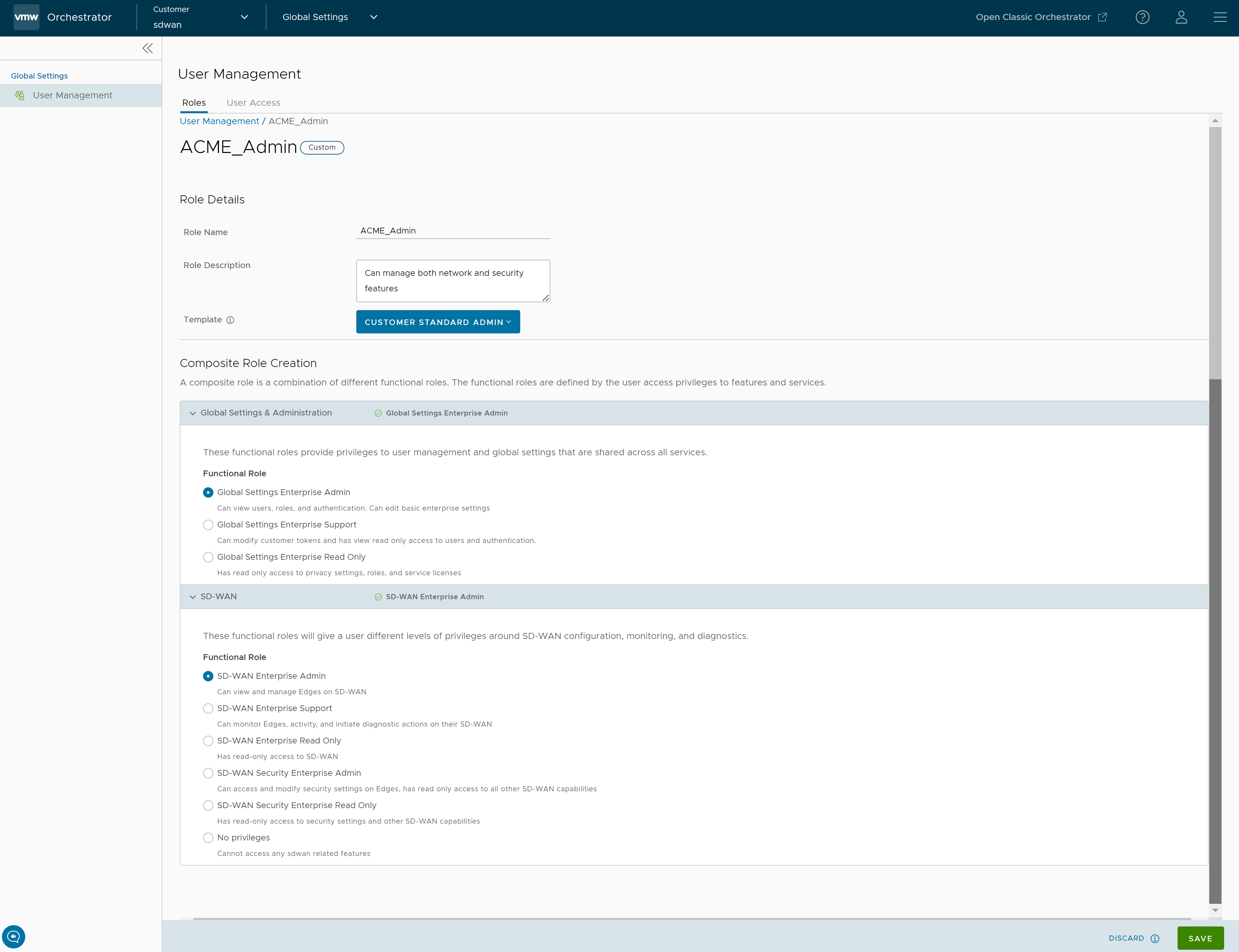| Nome ruolo |
Immettere un nome per il nuovo ruolo |
| Descrizione |
Immettere una descrizione per il ruolo |
| Modello |
Facoltativamente, selezionare un ruolo esistente come modello nell'elenco a discesa. I ruoli funzionali del modello selezionato vengono assegnati al nuovo ruolo. |
| Impostazioni globali e amministrazione |
Questi ruoli funzionali forniscono privilegi alla gestione degli utenti e alle impostazioni globali condivise tra tutti i servizi. Per creare un ruolo composito, è necessario scegliere un ruolo funzionale Impostazioni globali e amministrazione. Per impostazione predefinita è selezionato il ruolo Impostazioni globali Sola lettura aziendale (Global Settings Enterprise Read Only). |
| SD-WAN |
Questi ruoli funzionali forniranno a un utente diversi livelli di privilegi per la configurazione, il monitoraggio e la diagnostica di SD-WAN. Facoltativamente è possibile scegliere un ruolo funzionale di SD-WAN. Il valore predefinito è Nessun privilegio (No Privileges). |
| Cloud Web Security |
Questi ruoli funzionali forniranno a un utente diversi livelli di privilegi per le funzionalità di Cloud Web Security. Facoltativamente, è possibile scegliere un ruolo funzionale di Cloud Web Security. Il valore predefinito è Nessun privilegio (No Privileges). |
| Secure Access |
Questi ruoli funzionali forniranno a un utente diversi livelli di privilegi per le funzionalità di Secure Access. Facoltativamente, è possibile scegliere un ruolo funzionale di Secure Access. Il valore predefinito è Nessun privilegio (No Privileges). |